پیدا کردن Mac-Address
1 . از منوی start به قسمت All program رفته سپس به Accessories و گزینه Commant prompt را انتخاب میکنیم
2 . در صفحه باز شده دستور ipconfig /all را وارد میکنید و طبق شکل زیر قسمت مشخصات دیوایس
wireless سیستم خود را پیدا کرده و آدرس Mac آن را ذخیره میکنید
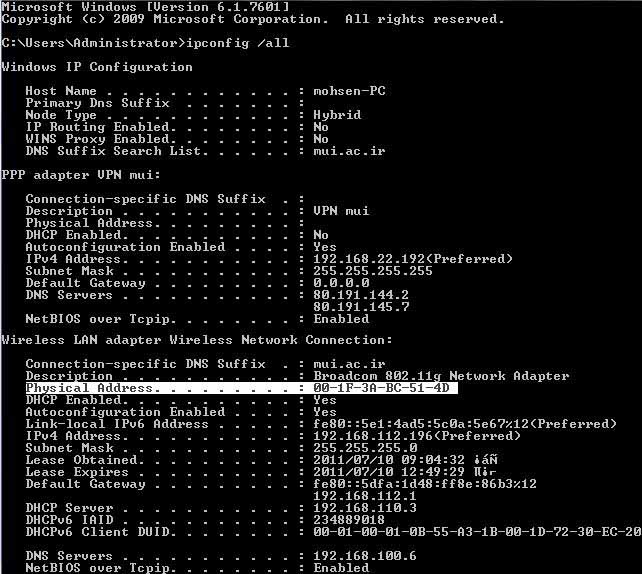
موضوعات مرتبط: آموزش برنامه ها
همانطور که میدانید هنگامی که در سایتهای اینترنتی مختلف در حال وارد کردن رمز عبور خود هستید، این رمز عبور نمایش داده نشده و به جای آن کاراکتر دایره یا ستاره نمایش داده میشود.
اما ممکن است شما تمایل داشته باشید مشاهده کنید که آیا رمز عبور خود را صحیح وارد کردهاید یا خیر؛ مخصوصا اگر از رمز عبوری پیچیده استفاده میکنید و در خصوص این که شخص دیگری صفحه نمایش و رمز عبور وارد شده را ببیند نگران نیستید.
این قابلیت در مرورگر Internet Explorer وجود دارد بدین شکل که با کلیک بر روی علامت چشم در کادر وارد کردن رمز عبور میتوان کاراکترهای رمز را مشاهده کرد. اما اگر از کاربران مرورگر فایرفاکس هستید و تمایل دارید این قابلیت در این مرورگر نیز فعال باشد در این ترفند چگونگی این کار را برای شما بازگو میکنیم.

بدین منظور نیازمند افزونهای به نام Show/hide passwords هستید.
برای دریافت این افزونه کافی است ابتدا به آدرس زیر مراجعه نمایید:
https://addons.mozilla.org/en-US/firefox/addon/showhide-passwords
سپس بر روی دکمهی Add to Firefox کلیک نمایید و پس از دانلود افزونه بر روی دکمهی Install کلیک کنید تا افزونه نصب شود.
در نهایت با کلیک روی دکمهی Restart Now مرورگر را یکبار از نو راهاندازی کنید تا تغییرات اعمال گردد.اکنون خواهید دید که گزینهی Show در زیر کادرهای رمز عبور وجود دارد که با کلیک کردن بر روی آن رمز عبور قابل مشاهده است.
همچنین پس از این کار میتوانید بر روی Hide کلیک کنید تا رمز عبور بار دیگر مخفی گردد.
موضوعات مرتبط: آموزش برنامه ها
شما در اکسل می توانید با استفاده از جدولی متشکل از ردیفها و ستونها، دادهها و اطلاعات را سازماندهی و همچنین با استفاده از همین دادهها به انجام محاسبات پردازید. اما همان طور که می دانید، برای جمع زدن اعداد داخل دو یا چند سلول بایستی از فرمول SUM بهره برد.جالب است بدانید با استفاده از یک کلید ترکیبی ساده می توان اعداد یک ستون یا سطر را جمع کرده و از استفاده مکرر و خسته کننده فرمول SUM جلوگیری نمود.
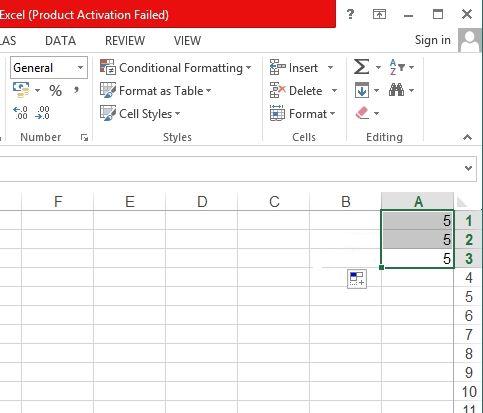
ابتدا سلول های که قصد دارید جمع کنید را با ماوس انتخاب کنید.
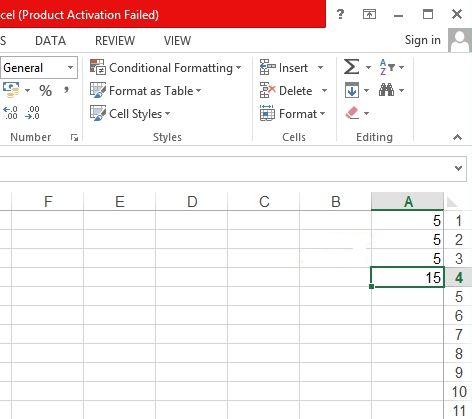
سپس کافی است کلید ترکیبی ALT و = را فشار داده تا عملیات جمع سلول ها انجام شود.
به عنوان مثال، ما سه سلول ۱،۲ و ۳ را انتخاب کردیم و پس از انجام مراحل بالا، حاصل جمع آن در سلول شماره ۴ نمایش داده شد.
موضوعات مرتبط: آموزش برنامه ها
روش تبدیل عدد به ساعت در Excel
یکی از سوالاتی که زیاد برای ما پیش میاد، اینکه چه جوری میتونیم عدد را به ساعت با قالب Time تبدیل کرد.
موضوعات مرتبط: آموزش برنامه ها
بسیاری از کاربران ایرانی که از سرویس ADSL استفاده میکنند برای راحتی در استفاده و استفاده همزمان توسط گجتهای مختلفشان از مودمهای وایفای استفاده میکنند. این مودمها که بعضاً چندان قوی هم نیستند ممکن است بعضی اوقات کاربران را در آنتندهی و سرعت کلافه کنند؛ امروز میخواهیم ده روش برای تقویت آنتندهی وایفای خانگی شما معرفی کنیم تا کمی از مشکلات اینترنتیتان حل شود.
موضوعات مرتبط: آموزش برنامه ها
اگر ویندوز یا آفیس را تازه نصب کردهاید و فعال نیست، یا حتی اگر قبل از این فعال بوده و حالا دیگر فعال نیست، میتوانید از KMSAuto net برای رفع مشکل و فعال کردن ویندوز و آفیس خود استفاده کنید.
این فعالساز برای رفع محدودیت و رجیستر کردن برنامههای زیر کاربرد دارد:
- Windows Vista
- Windows 7
- Windows 8
- Windows 8.1
- Windows Server 2008, 2008 R2, 2012, 2012 R2,
- Office 2010, 2013
همچنین از درون همین فعالساز میتوانید عملیات اکتیو شدن خودکار را هم برنامهریزی کنید. فقط دقت داشته باشید که بار اول را باید خودتان انجام دهید و از دفعات بعدی، برنامه خودش میتواند فعالسازی را انجام دهد.
دریافت فعالساز KMSAuto net 1.3.4 [با حجم 3.21 مگابایت]
موضوعات مرتبط: معرفی برنامهآموزش برنامه ها
در اینجا نکاتی درباره چگونگی از بین بردن دادههای شخصی در موبایل قبل از خریدن یک مدل جدید برایتان بازگو میکنیم:
آیا موبایل قدیمی خود را مبادله میکنید یا میفروشید؟ فورا آن را پاک کنید تا خطر افتادن دادههای شخصیتان به دست افراد سودجو را کاهش دهید.
به خاطر داشته باشید که هیچ روشی به غیر از تخریب فیزیکی وسیله به طور 100% بدون خطا نیست. دادهها ممکن است با ابزارهای دقیق قابل برگشت باشند.
این نکات برای 3 سیستم عامل عمده موبایل بیان شدهاند، اما اگر شما تلفن قدیمیتری دارید، راهنمای آن را با جزئیات کامل برای پاک کردن گوشیتان بررسی کنید.
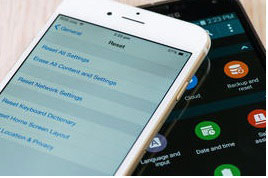
قبل از اینکه شروع کنید:
موضوعات مرتبط: آموزش برنامه ها

ایا تا به حال برای شما هم پیش امده که در هنگام اجرای یک نرم افزار فارسی یا به طور مثال برای فارسی کردن برنامه هایی مثل Internet Download Manager به جای نوشته های ان یکسری علامت سوال (؟) و علامتهای نا مفهوم نشان داده میشود.که این مشکل به دو دلیل اتفاق می افتد یکی بوسیله شما درست میشود و دیگری هم در دست طراح ان نرم افزار است که طراح ان برنامه باید قابلیت Unicode UTF-8 VH لحاظ کرده باشد که در مورد ان کاری نمیتوان کرد و از دست های من شما خارج است.اما برای این که اگر از نوع اول بود باید به ترتیب زیر عمل کرد تا این مشکل رفع و حل شود که من به ترتیب از سه ویندوز XP و 8 شروع به کار میکنم:
لطفا بر روی ادامه مطلب کلیک کنید.
در ویندوز XP:
موضوعات مرتبط: ترفندهای ویندوزآموزش برنامه ها
از آنجایی که ظاهر بخش های مختلف ویندوز 7 با ویندوز های دیگر مایکروسافت متفاوت است و پس از نصب ویندوز کاربران برای تایپ فارسی و اضافه کردن زبان فارسی به کیبورد خود دچار مشکل می شوند بر آن شدیم تا آن را به صورت تصویری آموزش دهیم.
نکته مهمی که باید توجه داشته باشید این است که در ویندوز 7 نام زبان Farsi به Persian تغییر کرده است.
1-دکمه Start ویندوز را بزنید تا Start Menu باز شود، سپس گزینه Control Panel را باز کنید.
موضوعات مرتبط: ترفندهای ویندوزآموزش برنامه ها
فارسي كردن نمايش اعداد در Word 2007
 > Word Options > Advanced > Show document content > Numeral=Context
> Word Options > Advanced > Show document content > Numeral=Context
وی دكمه آفیس  كلیك كنید ، Word Options را انتخاب كنید ، در پنجره باز شده قسمت Advanced را انتخاب كنید و
كلیك كنید ، Word Options را انتخاب كنید ، در پنجره باز شده قسمت Advanced را انتخاب كنید و
در سمت چپ در قسمت Show document content به دنبال گزينه Numeral بگردید. سپس گزينه مقابل آن را برابر Context قرار دهید.
با OK كردن پنجره تنظیمات خود را ذخیره كنید.
با این كار در متون فارسی (پاراگرف راست به چپ) اعداد به صورت فارسی و در متون انگلیسی (پاراگراف چپ به راست) اعداد به صورت لاتین خواهند بود.
اگر بجاي Numeral گزينه Hindi را انتخاب كنيد در تمامي حالات (چه پاراگراف راست به چپ باشد چه چپ به راست) اعداد بصورت فارسي نمايش داده مي شوند.
موضوعات مرتبط: ترفندهای ویندوزآموزش برنامه ها
VLC Media Player یک مدیاپلیر رایگان بینظیر برای کاربران ویندوز است که نهتنها تمام Codecهای مورد نیاز برای پخش فایلهای تصویری شما را فراهم میکند بلکه توانایی انجام کارهایی فراتر از پخش فایلهای مدیا را نیز دارد.
VLC دارای یک Converter قدرتمند با پروفایلهای از پیش آماده جهت انتخاب است. اگر شما فایلی دراختیار دارید که برای اجرای آنلاین یا پخش روی پلتفرمی دیگر نیاز به تغییر فرمت دارد لزوماً به ابزار پیشرفتهای برای این کار احتیاج نیست. VLC برای انجام این تغییر آماده است.
در محیط VLC روی گزینه Media رفته و Convert/Save را کلیک کنید.
موضوعات مرتبط: آموزش برنامه ها
تبدیل Word به PDF در ویندوز 7 یا ویستا
ابتدا در قسمت سرچ منوی استارت کلمه assoc
موضوعات مرتبط: آموزش برنامه ها

 آمار
وب سایت:
آمار
وب سایت:
